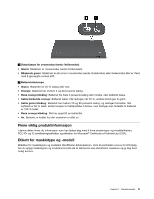Lenovo ThinkPad T430 (Norwegian) User Guide - Page 30
ThinkVantage-teknologier og annen programvare, Åpne ThinkVantage-programmer, Start, Alle programmer
 |
View all Lenovo ThinkPad T430 manuals
Add to My Manuals
Save this manual to your list of manuals |
Page 30 highlights
- I drift: 8 % til 80 % - Lagring: 5 % til 95 % Hvis det er mulig, bør du plassere maskinen på et tørt sted med god ventilasjon, men ikke i direkte sollys. Hold elektriske apparater borte fra maskinen, for eksempel vifte, radio, luftkjølingsanlegg, mikrobølgeovn osv., fordi sterke magnetiske felt fra disse apparatene kan ødelegge skjermen og data på harddisken. Ikke plasser drikkevarer oppå eller ved siden av datamaskinen eller andre tilkoblede enheter. Hvis du søler væske på eller i maskinen eller en tilkoblet enhet, kan det føre til kortslutning eller annen skade. Ikke spis eller røyk over tastaturet. Partikler som faller ned i tastaturet, kan føre til skade. ThinkVantage-teknologier og annen programvare ThinkVantage-teknologier og noen andre programmer som kan hjelpe deg med å arbeide enklere og tryggere, er forhåndsinstallert på maskinen. Merk: Du kan lære mer om ThinkVantage-teknologier og andre dataløsninger fra Lenovo ved å gå til http://www.lenovo.com/support. Åpne ThinkVantage-programmer Denne delen inneholder informasjon om hvordan du oppretter ThinkVantage-programmer på operativsystemet Windows 7. Hvis du bruker operativsystemet Windows 7, kan du åpne programmer fra Lenovo ThinkVantage Tools-programmet eller kontrollpanelet. • Åpne programmer fra Lenovo ThinkVantage Tools-programmet Klikk på Start ➙ Alle programmer ➙ Lenovo ThinkVantage Tools. Deretter dobbeltklikker du på det tilsvarende ikonet, avhengig av hvilket program du vil åpne. Merk: Hvis et programikon i navigasjonsvinduet i Lenovo ThinkVantage Tools-programmet er nedtonet, betyr det at du må installere programmet manuelt. Dobbeltklikk på programikonet for å installere programmet manuelt. Følg deretter instruksjonene på skjermen. Når installeringsprosessen er fullført aktiveres programikonet. Tabell 1. Programmer på Lenovo ThinkVantage Tools Applikasjon Access Connections Active Protection System Communications Utility Fingerprint Software Lenovo Solution Center Mobile Broadband Activate Password Manager Power Manager Recovery Media Rescue and Recovery Ikonnavn Internett-tilkobling Kollisjonspute Web-konferanser Fingeravtrykkleser Systemhelse og feilsøking Mobilt 3G-bredbånd Passordhvelv Strømstyring Factory Recovery-plater Forbedret sikkerhetskopiering og gjenoppretting 14 Brukerhåndbok